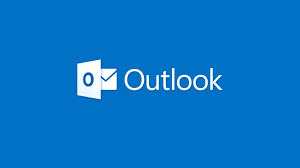L’archivage des e-mails dans Outlook est une pratique essentielle pour maintenir une boîte de réception organisée et pour éviter que les vieux messages n’encombrent votre espace de stockage.
Que vous soyez un utilisateur régulier d’Outlook ou que vous découvriez cette fonctionnalité, ce guide vous aidera à comprendre comment archiver vos e-mails, que ce soit manuellement ou automatiquement.
Pourquoi l’archivage des e-mails est-il important ?
Avec le temps, les e-mails peuvent s’accumuler, rendant la gestion de votre boîte de réception de plus en plus complexe. L’archivage permet de déplacer ces anciens messages vers un emplacement dédié, libérant ainsi de l’espace et facilitant la navigation dans vos e-mails actuels. De plus, l’archivage garantit que vos informations restent accessibles sans pour autant encombrer votre boîte de réception principale.
1. Utilisation de l’archivage automatique
L’une des fonctionnalités les plus pratiques d’Outlook est l’archivage automatique. Cette option permet de déplacer les anciens e-mails vers un dossier d’archive à intervalles réguliers, vous évitant ainsi de devoir le faire manuellement.
Pour configurer l’archivage automatique :
- Accédez au menu Fichier : Ouvrez Outlook et cliquez sur Fichier dans le menu principal.
- Paramètres de l’archivage automatique : Allez dans Options, puis dans l’onglet Avancé.
- Activer l’archivage automatique : Sous la section AutoArchive, cliquez sur Paramètres d’AutoArchive. Ici, vous pouvez cocher l’option Exécuter AutoArchive tous les n jours et définir la fréquence d’archivage selon vos préférences.
L’archivage automatique est idéal pour ceux qui reçoivent un grand volume d’e-mails et souhaitent automatiser le processus de gestion de leur boîte de réception. Cela permet non seulement de garder la boîte de réception légère, mais aussi de s’assurer que les anciens e-mails sont systématiquement sauvegardés.
2. Archivage manuel : une gestion personnalisée
Pour ceux qui préfèrent avoir un contrôle total sur les e-mails qu’ils souhaitent archiver, Outlook offre la possibilité d’archiver manuellement les messages. Cette méthode est particulièrement utile si vous souhaitez archiver des dossiers spécifiques ou des e-mails correspondant à une période donnée.
Voici comment procéder à l’archivage manuel :
- Outils de nettoyage : Dans Outlook, cliquez sur Fichier puis sélectionnez Outils.
- Nettoyer les anciens éléments : Choisissez Nettoyer les anciens éléments. Une nouvelle fenêtre s’ouvrira vous permettant de sélectionner le dossier que vous souhaitez archiver ainsi que la date limite des éléments à archiver.
- Choisir l’emplacement du fichier d’archive : Vous pourrez également définir l’emplacement où le fichier d’archive (fichier .pst) sera enregistré sur votre ordinateur.
L’archivage manuel vous permet de structurer vos archives selon vos besoins spécifiques, ce qui est particulièrement utile pour conserver des e-mails importants tout en éliminant ceux qui ne le sont plus.
3. Créer un dossier d’archive personnalisé
Outlook permet également de créer des dossiers d’archive spécifiques pour mieux organiser vos e-mails archivés. Cette fonctionnalité est utile si vous souhaitez conserver des archives thématiques ou par projet.
Pour créer un dossier d’archive personnalisé :
- Paramètres du compte : Accédez à Fichier, puis cliquez sur Paramètres du compte.
- Ajouter un nouveau fichier de données : Dans l’onglet Fichiers de données, vous pouvez ajouter un nouveau fichier de données. Donnez-lui un nom explicite pour pouvoir le retrouver facilement.
- Organiser les e-mails : Vous pouvez ensuite déplacer les e-mails manuellement dans ce nouveau dossier ou utiliser la fonctionnalité d’archivage pour les y transférer.
Cette méthode est particulièrement avantageuse pour ceux qui souhaitent une organisation précise et thématique de leurs e-mails archivés.
4. Gestion des politiques d’archivage avec Exchange
Pour les utilisateurs de comptes Exchange ou Exchange Online, des politiques de rétention spécifiques peuvent être mises en place par votre organisation. Ces politiques déterminent la durée de conservation des e-mails et leur déplacement automatique vers des archives.
Il est recommandé de vérifier avec votre administrateur système les politiques en vigueur pour vous assurer que vos archives sont conformes aux règles de votre entreprise.
Points à considérer pour une gestion efficace de l’archivage
Pour que l’archivage de vos e-mails soit efficace, il est important de prendre en compte quelques éléments clés :
- Choix de la fréquence d’archivage : Que ce soit manuel ou automatique, choisissez une fréquence qui correspond à votre volume d’e-mails et à vos besoins en matière de conservation.
- Organisation des fichiers d’archive : Donnez des noms explicites à vos fichiers d’archive pour les retrouver facilement.
- Sauvegarde des fichiers d’archive : N’oubliez pas de sauvegarder vos fichiers d’archive sur un disque externe ou sur le cloud pour éviter toute perte de données.
« Garder une boîte de réception propre, c’est un peu comme entretenir un jardin. L’archivage est l’outil indispensable pour tailler les mauvaises herbes sans perdre les fleurs précieuses. »
FAQ : Tout ce que vous devez savoir sur l’archivage des e-mails dans Outlook
Pourquoi devrais-je archiver mes e-mails dans Outlook ?
L’archivage permet de libérer de l’espace dans votre boîte de réception tout en conservant les e-mails importants pour une consultation future. C’est une solution idéale pour ceux qui reçoivent un grand nombre d’e-mails ou qui doivent conserver des messages pour des raisons professionnelles.
Comment puis-je accéder à mes e-mails archivés ?
Les e-mails archivés sont stockés dans des fichiers .pst, que vous pouvez ouvrir directement depuis Outlook. Il suffit d’aller dans Fichier > Ouvrir & Exporter > Ouvrir un fichier de données Outlook et de sélectionner le fichier d’archive souhaité.
Que faire si mes e-mails archivés sont corrompus ou inaccessibles ?
Il est recommandé de sauvegarder régulièrement vos fichiers d’archive sur un support externe. Si un fichier est corrompu, vous pouvez utiliser l’outil de réparation de boîte de réception d’Outlook (Scanpst.exe) pour tenter de récupérer vos données.
Maintenant que vous savez comment archiver vos e-mails dans Outlook, partagez votre expérience dans les commentaires. Quelle méthode d’archivage préférez-vous ? Automatique ou manuel ?